Hola a todos, he estado desarrollando un software para ayudar a calibrar el brillo/contraste de nuestros dispositivos.
Este software permite buscar el valor del control brillo y contraste óptimo de nuestros dispositivos en el menor número de pasos posibles y usando alguno de los métodos explicados en las guias de calibración de este foro. El software nos irá pidiendo valores de la luminosidad para diferentes valores del control y buscará el valor óptimo de ese control.
Para hacer uso del software es necesario tener un colorímetro y un programa de calibración ya sea HCFR, CalMAN o cualquier otro programa que nos permita medir el valor de la luminancia de nuestro dispositivo.
También hay que decir que esta programado en Java y que será necesario que os instaleis la máquina virtual de java (jre) que podreis descargar de la pagina oficial de Sun Microsystems.
Paso a describir un poco el funcionamiento y las opciones que nos permite dicho software:
Cuando arranquemos el programa nos aparecerá la ventana:

En esta ventana tendremos que seleccionar el tipo de dispositivo a calibrar, el control a calibrar: Brillo o contraste, valores máximo y mínimo que nuestro control admite y el método a usar.
Para el contraste he implementado tres métodos:
Notas:
Para el brillo he implementado dos métodos:
Una vez hayamos seleccionado los parámetros que establecen la calibración que vamos a realizar, pulsaremos el botón "Iniciar Calibración".
Según el método que hayamos escogido el software irá pidiendo que midamos valores de la luminancia en determinados IREs. Para ello tendremos que usar un disco de calibración con patrones, un colorimetro y un software que se comunique con el colorimetro.


Cada vez que se introduzcan las medidas necesarias para un paso de la calibración, aparecerá una ventana con una tabla que nos especificará los resultados, error obtenido,... para ese valor entrado.
Además aparecerá una gráfica con la representación de dichas medidas (que aparecerá cuando el número de pasos realizados sea >=2). En la gráfica podremos hacer zoom (presionando boton derecho del ratón encima de la gráfica o seleccionando un área que queramos ampliar) y ver los valores obtenidos pasando el mouse por encima de los diferentes puntos de la gráfica.

Una vez hayamos mirado los resultados y la gráfica , podremos seguir con el siguiente paso de la calibración pulsando el botón de continuar.
Este ciclo de entrar datos, ver resultados y pulsar continuar, se realizará hasta que el software detecte que ya hemos llegado al valor óptimo, en cuyo caso, nos avisará con una ventana y aparecerá dicho valor marcado en la tabla de resultados.
Además, se activará el botón "Guardar Datos" que nos permitirá exportar la gráfica y la tabla de resultados en una hoja Excel.


Cuando ejecutemos "Guardar datos" nos pedira el directorio y el nombre del fichero excel donde queramos guardar dichos resultados. Si seleccionamos un fichero excel que ya este creado los resultados los guardará en una hoja nueva de este fichero excel y el nombre de esta hoja excel contendrá el nombre del control calibrado junto con la fecha de la calibración.
Así si queremos guardar todos los resultados para un dispositivo de las distintas calibraciones hechas a lo largo del tiempo, podremos usar siempre el mismo fichero excel.
Instalación del software
Podeis encontrar el software en:
http://rapidshare.com/files/286797264/WizardCalibration_v1.0.zip
Una vez hayais descargado el zip, haceis la extracción en el directorio que querais. Cuando hagais la extracción vereis que os apareceran tres directorios:
Y el fichero wizardCalibration.cmd que nos permitirá arrancar el programa.
Configuración del software
La configuración de este software se podrá hacer a traves del fichero config.properties que encontrareis en el directorio config del directorio donde hayais instalado el software.
Este fichero contiene los siguientes parámetros:
DATA_FOLDER = Directorio donde se guardaran por defecto los resultados obtenidos
CONTRAST_GAMMA_IRE = IRE que queremos que tenga Gamma 2.2 para el método Gamma del contraste. Por defecto será 90
BRIGHTNES_GAMMA_IRE= IRE que queremos que tenga Gamma 2.2 para el método Gamma del brillo. Por defecto será 10.
Parametros que determinan el valor a conseguir dentro del intervalo óptimo en el metodo de foot-lamberts para cada uno de los diferentes dispositivos
Si no se especifican será por defecto el máximo del intervalo óptimo
OPTIMAL_FL_PROJECTOR = 16
OPTIMAL_FL_REAR_PROJECTOR = 40
OPTIMAL_FL_CRT = 40
OPTIMAL_FL_PLASMA = 40
OPTIMAL_FL_LCD = 60
DIF_LUM_EQUALS = Valor que determina cuando dos valores de la luminancia se consideran iguales y que se usa en el método de luminancia máxima y mínima.Valor que determina cuando dos valores de la luminancia se consideran iguales.
Esto es todo, espero que sea de vuestro gusto y que os sirva de ayuda en vuestras calibraciones. Todos los errores que encontreís escribirlos en el post y ya los iré arreglando.
Saludos
Este software permite buscar el valor del control brillo y contraste óptimo de nuestros dispositivos en el menor número de pasos posibles y usando alguno de los métodos explicados en las guias de calibración de este foro. El software nos irá pidiendo valores de la luminosidad para diferentes valores del control y buscará el valor óptimo de ese control.
Para hacer uso del software es necesario tener un colorímetro y un programa de calibración ya sea HCFR, CalMAN o cualquier otro programa que nos permita medir el valor de la luminancia de nuestro dispositivo.
También hay que decir que esta programado en Java y que será necesario que os instaleis la máquina virtual de java (jre) que podreis descargar de la pagina oficial de Sun Microsystems.
Paso a describir un poco el funcionamiento y las opciones que nos permite dicho software:
Cuando arranquemos el programa nos aparecerá la ventana:

En esta ventana tendremos que seleccionar el tipo de dispositivo a calibrar, el control a calibrar: Brillo o contraste, valores máximo y mínimo que nuestro control admite y el método a usar.
Para el contraste he implementado tres métodos:
Método de Foot-lamberts - Basado en el método que aparece en la guia de calibración MEDIO/ALTO (Tom Huffman), donde buscaremos el valor del contraste que haga que nuestro dispositivo este entre dos valores determinados de fL de luminosidad (Ej. Proyector de 12-16). Tal y como lo he implementado por defecto buscará el valor más alto del contraste que hace que este más cercano al máximo de fL definido para nuestro dispositivo. Por ejemplo, si nuestro dispositivo es un proyector, sabemos que el valor de la luminancia en 100 IRE ha de estar entre 12-16 foot-lamberts, en este caso el software buscará el valor del contraste que más se aproxima a 16 fL. En realidad, el valor al cual deberemos aproximarnos dentro del intervalo óptimo se podrá configurar. Por ejemplo si queremos en el caso del proyector que nuestro valor sea cercano a 14 fL lo podremos configurar.
Método de Gamma - Busca el valor del contraste más grande que hace que nuestra curva Gamma en 90 IRE sea lo más proxima posible a 2.2 (siempre superior a 2.2). El valor de 90 IRE también es configurable.
Método de Luminancia Máxima - Este método lo he implementado basandome en los softwares Spyder TV y Spyder TV Pro, que buscan el valor del contraste a partir del cual la luminosidad ya no varia significativamente aunque incrementemos su valor.
Notas:
Estos métodos no controlan si se produce clipping o no en los primarios, con lo que una vez buscado el valor tendremos que validar a traves del estudio de la escala de grises si el valor encontrado nos va bien.
Escogeremos uno de los métodos que nos vaya mejor. Por ejemplo hay proyectores antiguos que no llegan por mucho que subamos el contraste a los 12 foot-lamberts, para este caso podremos seleccionar o el método de Gamma o el de luminancia máxima.
Para el brillo he implementado dos métodos:
Método de Gamma - Busca el valor del brillo más pequeño que hace que nuestra curva Gamma en 10 IRE sea lo más proxima posible a 2.2 (siempre superior a 2.2). El valor de 10 IRE también es configurable.
Método de Luminancia Mínima - Este método lo he implementado basandome en los softwares Spyder TV y Spyder TV Pro, que buscan el valor del brillo a partir del cual la luminosidad ya no varia significativamente aunque decrementemos su valor.
Una vez hayamos seleccionado los parámetros que establecen la calibración que vamos a realizar, pulsaremos el botón "Iniciar Calibración".
Según el método que hayamos escogido el software irá pidiendo que midamos valores de la luminancia en determinados IREs. Para ello tendremos que usar un disco de calibración con patrones, un colorimetro y un software que se comunique con el colorimetro.


Cada vez que se introduzcan las medidas necesarias para un paso de la calibración, aparecerá una ventana con una tabla que nos especificará los resultados, error obtenido,... para ese valor entrado.
Además aparecerá una gráfica con la representación de dichas medidas (que aparecerá cuando el número de pasos realizados sea >=2). En la gráfica podremos hacer zoom (presionando boton derecho del ratón encima de la gráfica o seleccionando un área que queramos ampliar) y ver los valores obtenidos pasando el mouse por encima de los diferentes puntos de la gráfica.

Una vez hayamos mirado los resultados y la gráfica , podremos seguir con el siguiente paso de la calibración pulsando el botón de continuar.
Este ciclo de entrar datos, ver resultados y pulsar continuar, se realizará hasta que el software detecte que ya hemos llegado al valor óptimo, en cuyo caso, nos avisará con una ventana y aparecerá dicho valor marcado en la tabla de resultados.
Además, se activará el botón "Guardar Datos" que nos permitirá exportar la gráfica y la tabla de resultados en una hoja Excel.


Cuando ejecutemos "Guardar datos" nos pedira el directorio y el nombre del fichero excel donde queramos guardar dichos resultados. Si seleccionamos un fichero excel que ya este creado los resultados los guardará en una hoja nueva de este fichero excel y el nombre de esta hoja excel contendrá el nombre del control calibrado junto con la fecha de la calibración.
Así si queremos guardar todos los resultados para un dispositivo de las distintas calibraciones hechas a lo largo del tiempo, podremos usar siempre el mismo fichero excel.
Instalación del software
Podeis encontrar el software en:
http://rapidshare.com/files/286797264/WizardCalibration_v1.0.zip
Una vez hayais descargado el zip, haceis la extracción en el directorio que querais. Cuando hagais la extracción vereis que os apareceran tres directorios:
bin - Contiene todos los.jar con las clases necesarias para que funcione el software.
Config - Fichero de configuración del software que ahora pasaré a explicar.
doc- Contiene un manual del software.
Y el fichero wizardCalibration.cmd que nos permitirá arrancar el programa.
Configuración del software
La configuración de este software se podrá hacer a traves del fichero config.properties que encontrareis en el directorio config del directorio donde hayais instalado el software.
Este fichero contiene los siguientes parámetros:
DATA_FOLDER = Directorio donde se guardaran por defecto los resultados obtenidos
CONTRAST_GAMMA_IRE = IRE que queremos que tenga Gamma 2.2 para el método Gamma del contraste. Por defecto será 90
BRIGHTNES_GAMMA_IRE= IRE que queremos que tenga Gamma 2.2 para el método Gamma del brillo. Por defecto será 10.
Parametros que determinan el valor a conseguir dentro del intervalo óptimo en el metodo de foot-lamberts para cada uno de los diferentes dispositivos
Si no se especifican será por defecto el máximo del intervalo óptimo
OPTIMAL_FL_PROJECTOR = 16
OPTIMAL_FL_REAR_PROJECTOR = 40
OPTIMAL_FL_CRT = 40
OPTIMAL_FL_PLASMA = 40
OPTIMAL_FL_LCD = 60
DIF_LUM_EQUALS = Valor que determina cuando dos valores de la luminancia se consideran iguales y que se usa en el método de luminancia máxima y mínima.Valor que determina cuando dos valores de la luminancia se consideran iguales.
Esto es todo, espero que sea de vuestro gusto y que os sirva de ayuda en vuestras calibraciones. Todos los errores que encontreís escribirlos en el post y ya los iré arreglando.
Saludos

Última edición:
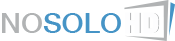
 ) lo pruebo, ante todo muchas gracias por tu aportación desinteresada.
) lo pruebo, ante todo muchas gracias por tu aportación desinteresada.